Så här får du Spotify att korsa mellan låtar Som en verklig DJ

När du lyssnar på en live-DJ, slutar en sång inte spela och sedan en annan start efter en kort paus. Istället övergår spåren till varandra. En populär teknik för att göra så kallas "crossfading". De två spåren överlappar varandra i några sekunder, volymen går ner för det första spåret när det kommer upp för andra.
Spotify lägger som standard inte någon crossfade. Massor av artister lägger till smidiga övergångar till sina album och lägger till en crossfade över de bästa låterna konstiga. Men i spellistor slutar en låt spela före nästa start. DJs kallar den resulterande tystnaden "dödluft".
Medan du inte nödvändigtvis vill ha crossfade aktiveras hela tiden, om du är värd för en fest eller tränar, låter låtarna i din spellista sömlöst övergång låta mycket bättre än alternativet. Så här aktiverar du det i Spotify.
På din dator
Öppna Spotify, klicka på den nedåtriktade pilen bredvid ditt kontonamn och välj Inställningar.
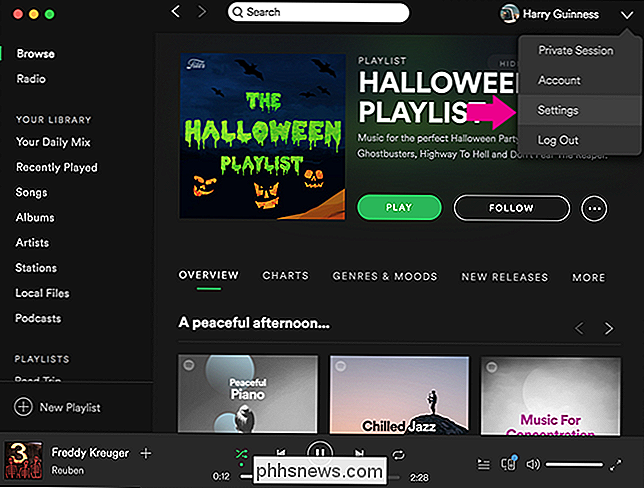
Bläddra ner till botten och klicka på Visa avancerade inställningar.
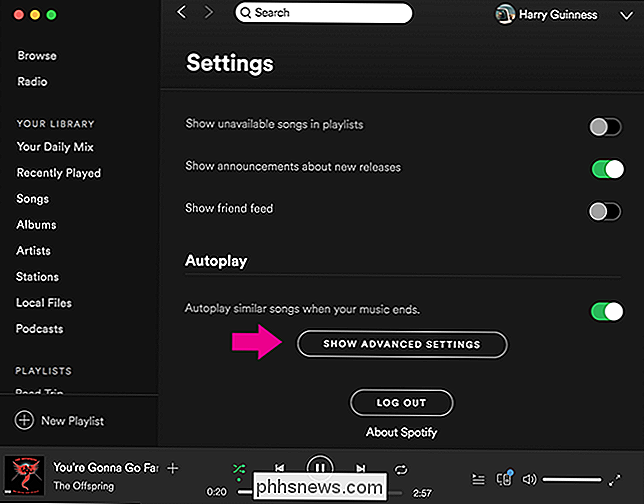
Klicka på strömbrytaren bredvid Crossfade för att slå på den.
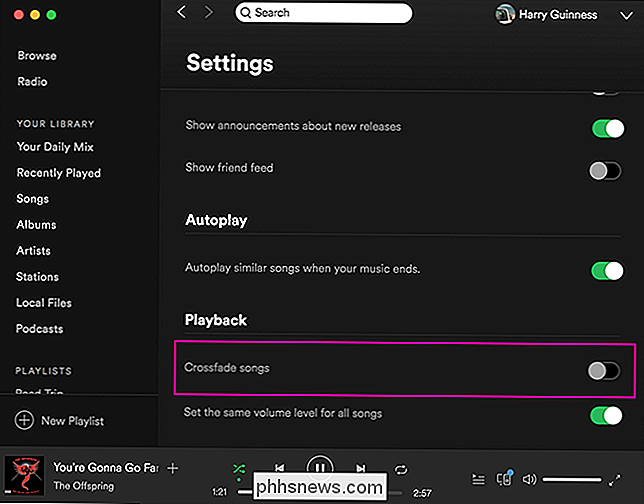
Använd skjutreglaget för att ringa in hur länge du vill att de två spåren ska korsas. Du kan gå var som helst mellan 0 och 12 sekunder.
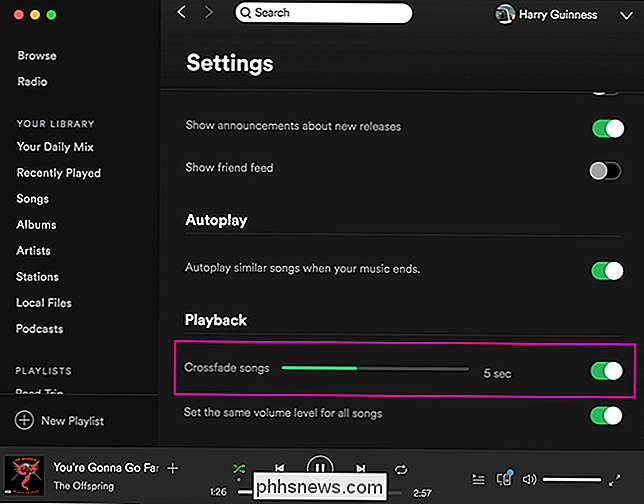
På din smartphone
Öppna Spotify och gå till fliken Ditt bibliotek. Klicka på ikonen Inställningar högst upp till höger och välj sedan Uppspelning.
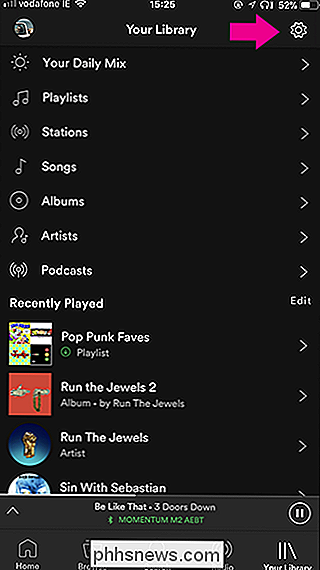
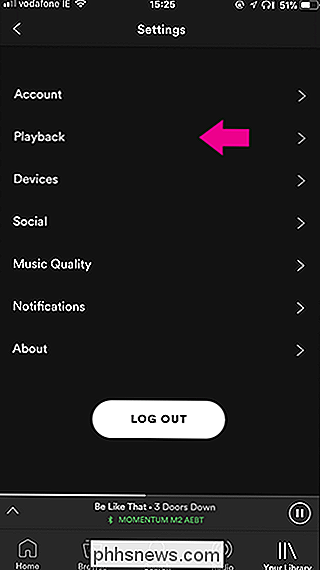
Använd skjutreglaget Crossfade för att ringa in hur mycket crossfade du vill.
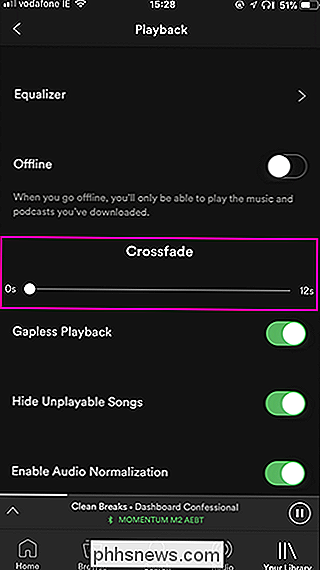
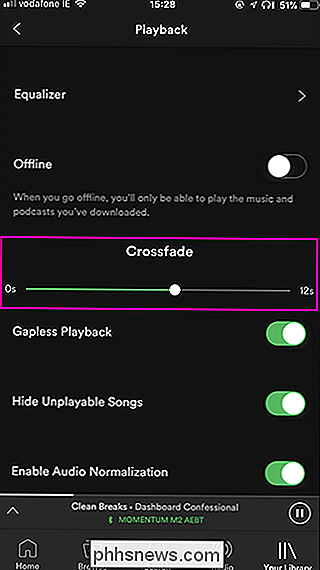

Så här flyttar du dina dokument, musik och andra mappar någon annanstans i Windows
Som standard lagrar Windows dina personliga mappar som Documents, Music, Pictures och Videos i C: Users. Om du vill flytta dem till en sekundär enhet, säg om du har en SSD som inte kan hysa alla dina filer, så kan du göra det med ett enkelt menyalternativ. Dessa mappar sparas i din användarmapp , om ditt användarkonto namn är Simon, hittar du dem på C: Users Simon).

Hur man skapar en VPN-server på din Windows-dator utan att installera någon programvara
Windows har den inbyggda förmågan att fungera som VPN-server med PPTP (Point-to-Point tunneling protocol) , även om det här alternativet är något dolt. Så här hittar du det och ställer in VPN-servern. RELATERAD: Vad är en VPN och varför skulle jag behöva? Det kan vara användbart att ansluta till ditt hemnätverk på vägen, spela LAN-spel med någon eller säkra din webbsurfning på en offentlig Wi-Fi-anslutning - några av de många anledningarna du kanske vill använda en VPN.


